
O Move to iOS precisa de Wi-Fi? Resolvendo quebra-cabeças e dominando a transferência de dados

Para quem deseja transferir dados de um celular Android para um iPhone, o Move to iOS provavelmente é uma ferramenta familiar. Então, o Move to iOS precisa de Wi-Fi? Muitos usuários querem saber a resposta exata para essa pergunta. Felizmente, neste artigo, responderemos e apresentaremos alguns métodos alternativos para transferir dados do Android para o iPhone sem Wi-Fi.
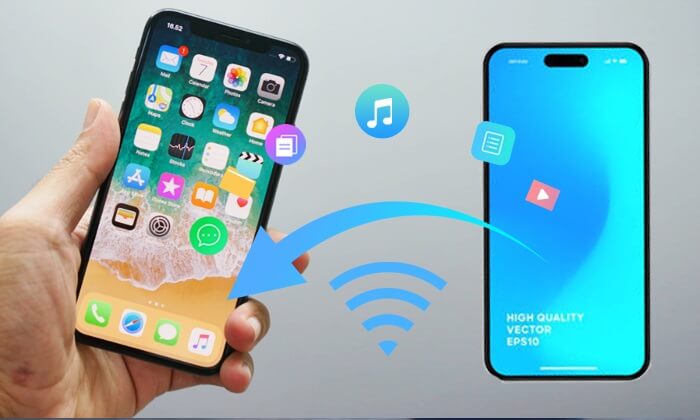
O Move to iOS depende da velocidade do Wi-Fi? A resposta é "Sim". O Move to iOS é um aplicativo gratuito desenvolvido pela Apple para ajudar os usuários a transferir dados de um celular Android para um dispositivo iOS sem problemas. Isso inclui contatos, histórico de mensagens, fotos e vídeos, favoritos da web, contas de e-mail e calendários.
O processo de transferência de dados depende principalmente de uma conexão sem fio. É importante observar que ambos os dispositivos, o celular Android e o novo iPhone, precisam estar conectados à mesma rede Wi-Fi para iniciar a transferência. Esse requisito garante uma conexão segura e direta entre os dois dispositivos, permitindo uma transferência de dados mais rápida e confiável.
Usar o Move to iOS para transferir arquivos de um Android para um iPhone é um processo simples. Aqui estão os passos gerais:
Passo 1. Ligue seu novo iPhone e siga as instruções de configuração inicial até chegar à tela "Transferir seus aplicativos e dados".
Passo 2. Na tela "Aplicativos e Dados", selecione a opção "Do Android ". Isso solicitará que você baixe o aplicativo Move to iOS no seu dispositivo Android .

Etapa 3. Baixe o aplicativo Move to iOS na Google Play Store no seu dispositivo Android .
Etapa 4. Abra o aplicativo Mover para iOS no seu dispositivo Android e siga as instruções na tela.
Passo 5. O aplicativo no seu dispositivo Android gerará um código. Insira-o no seu novo iPhone.

Passo 6. Seu dispositivo iOS estabelecerá uma rede Wi-Fi temporária. Clique em "Conectar" no seu dispositivo Android para conectar-se a essa rede. Em seguida, aguarde pacientemente o aparecimento da tela "Transferir Dados".
Etapa 7. Escolha o tipo de dados que deseja transferir e deixe o processo ser concluído.
Ao usar o aplicativo Move to iOS , você não precisa se preocupar se encontrar problemas como "Move to iOS travado na preparação" ou "Move to iOS travado em 1 minuto". Clique no link abaixo para resolver esses problemas facilmente.
Migrar para iOS trava em 1 minuto. Como consertar? [9 soluções possíveis]
9 Maneiras | Como Corrigir o Problema de Migração para iOS Travado na Preparação
De fato, o Move to iOS requer Wi-Fi, o que pode ser inconveniente em algumas situações. Não se preocupe, nesta seção, sugeriremos alguns métodos comuns para transferir dados do Android para o iPhone sem a necessidade de Wi-Fi.
Quando se trata de transferir dados do Android para o iPhone sem Wi-Fi, Coolmuster Mobile Transfer é uma ótima opção. Esta é uma ferramenta profissional projetada para ajudar você a transferir com eficiência diversos tipos de dados entre diferentes dispositivos móveis. Seja no Android ou no iPhone, este aplicativo é compatível com ambas as plataformas. Ele não apenas gerencia seus dados com eficiência, como também os armazena com segurança.
Principais recursos do Coolmuster Mobile Transfer :
Siga estas instruções para transferir dados do Android para o iPhone sem Wi-Fi:
01 Baixe, instale e ative Coolmuster Mobile Transfer no seu computador.

02 Conecte Android e o iPhone ao seu computador via USB. Após a conexão, você verá a seguinte interface. Verifique as posições dos telefones ou use "Inverter" para alternar, se necessário.

03 Selecione os arquivos que deseja transferir, como contatos. Clique no botão "Iniciar Cópia" para iniciar a transferência de dados do dispositivo Android para o iOS imediatamente.

Aqui está o guia em vídeo (cerca de 2 minutos de duração):
Transferir dados do Android para o iPhone com uma Conta do Google é um método simples que abrange diversos dados, como contatos, calendários, fotos e vídeos. A seguir, um guia passo a passo detalhado sobre como transferir contatos do Android para o iPhone com uma Conta do Google.
Passo 1. No seu dispositivo Android , acesse "Configurações". Role a tela para baixo e selecione "Contas".
Passo 2. Toque em "Sincronizar conta". Certifique-se de que a opção "Contatos" esteja habilitada para sincronização.

Passo 3. No seu iPhone, acesse "Ajustes". Role a tela para baixo e toque em "Contas e Senhas".
Passo 4. Selecione "Adicionar conta" e escolha "Google". Insira as credenciais da sua conta do Google e ative a sincronização de "Contatos".

Talvez você goste: Migrar para iOS não está funcionando ? Este artigo pode ajudar você a resolver o problema facilmente.
Sincronizar dados do Android para o iPhone usando o Xender é outro método prático. O Xender é um aplicativo de compartilhamento de arquivos que permite transferir vários tipos de dados sem fio entre dispositivos. Aqui está um guia passo a passo sobre como usar o Xender para essa finalidade:
Etapa 1. Navegue até a Google Play Store no seu dispositivo Android , procure e instale o Xender.
Passo 2. Abra o aplicativo Xender no seu dispositivo Android . Toque na opção "ENVIAR" no Xender.

Passo 3. Selecione os arquivos, fotos, vídeos ou quaisquer outros dados que deseja transferir. Toque em "Conectar ao iOS " ou em uma opção semelhante.
Passo 4. Instale o Xender no seu iPhone e inicie-o.
Passo 5. No seu iPhone, toque na opção "Receber".
Etapa 6. Siga as instruções na tela para conectar os dispositivos Android e iPhone.
Passo 7. Assim que os dispositivos estiverem conectados, inicie a transferência de dados. O Xender começará a transferir os arquivos selecionados do seu dispositivo Android para o seu iPhone.
O SHAREit é um aplicativo de transferência de arquivos multiplataforma que permite compartilhar fotos, vídeos, músicas e documentos de forma rápida e sem fio entre dispositivos como Android , iOS , Windows e Mac . Aqui está um guia passo a passo sobre como usar o SHAREit para essa finalidade:
Etapa 1. No seu dispositivo Android , instale o SHAREit e abra o aplicativo.
Passo 2. Toque na opção "Enviar" no SHAREit no seu dispositivo Android . Escolha os arquivos ou dados que deseja transferir. O SHAREit criará um ponto de acesso para conexão.

Passo 3. No seu iPhone, instale o SHAREit e inicie-o. Toque na opção "Receber" no SHAREit do seu iPhone.

Passo 4. Conecte-se ao hotspot criado pelo SHAREit no seu dispositivo Android . Siga as instruções na tela para estabelecer uma conexão entre seus dispositivos Android e iPhone.
Etapa 5. Após a conexão, toque no botão "Enviar" no seu dispositivo Android para iniciar a transferência.
Ao ler este artigo, já aprendemos a resposta para a pergunta "O Move to iOS precisa permanecer conectado à rede Wi-Fi". Simplificando, embora o Move to iOS seja uma opção conveniente para transferir dados do Android para o iPhone, ele requer uma conexão Wi-Fi.
No entanto, para quem busca alternativas ou em situações em que o Wi-Fi não está disponível, vários métodos, como o uso de ferramentas de terceiros, como Coolmuster Mobile Transfer oferecem soluções confiáveis. Para uma experiência de transferência de dados eficiente e sem interrupções, especialmente sem as restrições do Wi-Fi, Coolmuster Mobile Transfer se destaca como uma escolha louvável, garantindo uma transição tranquila para o seu novo iPhone.
Artigos relacionados:
Por que a migração para iOS está demorando tanto? Corrija e acelere a transferência de dados
Como corrigir o erro "Nenhum dispositivo iOS detectado" ao migrar para iOS
Como corrigir o problema de "Migrar para iOS travado no cálculo do tempo restante
Melhor aplicativo para transferir dados do Android para o iPhone [última atualização em 2024]

 Transferência de telefone para telefone
Transferência de telefone para telefone
 O Move to iOS precisa de Wi-Fi? Resolvendo quebra-cabeças e dominando a transferência de dados
O Move to iOS precisa de Wi-Fi? Resolvendo quebra-cabeças e dominando a transferência de dados





